VMware下安装Red Hat Linux 9.0全过程(图解)
1.启动Rad Hat 9.0(图形界面方

1.启动Rad Hat 9.0(图形界面方式登陆),并且以管理员的身份登陆。
2.在VMware虚拟机的菜单中点击:虚拟机->安装VMware 工具->install。
3.Red Hat 9.0自动挂载VMware Tools的虚拟光驱,并显示在桌面。
4.进去VMware Tools的虚拟光驱里,把VMwareTools-5.5.1-19175.tar.gz复制到/tmp目录。
5.进去/tmp目录,把VMwareTools-5.5.1-19175.tar.gz解压到当前目录下的一个文件夹中(VMwareTools-5文件夹)。
6.同时按住Ctrl+Alt+F1三个键,进入字符界面,并以root身份登陆。
7.输入以下命令:cd /tmp/VMwareTools-5/vmware-tools-distrib(进入vmware-tools-distrib 目录)。
8.输入:./vmware-install.pl(执行vmware-install.pl文件)。
9.然后一路“回车”,就OK。
10. 输入reboot命令(重新启动)。
11.大功告成。
3. 执行命令。
进入虚拟光盘,可以看到有两个文件,一个是压缩包,一个为rpm包。
两个都可以使,视个人爱好而定。
如果图省事,直接运行rpm包。
如果想练命令,可以解压缩。
手动安装。
打开终端:切换到root。
(su -) 运行命令 rpm -ivh VMwareZTools-5.0.0-13124.i386.rpm.当然,也可以直接在rpm包上右键单击,选择“用install Packages打开“。
如果是解压缩,运行如下:tar -zxvf VMwareTools-5.0.o-13124.tar.gz.4. 进行配置。
上述操作完成后,进入/usr/bin目录,查找vmware-config-tools.pl.(ls/usr/bin/*.pl).找到后,运行它。
使用VMware虚拟机安装Linux Centos 9教程
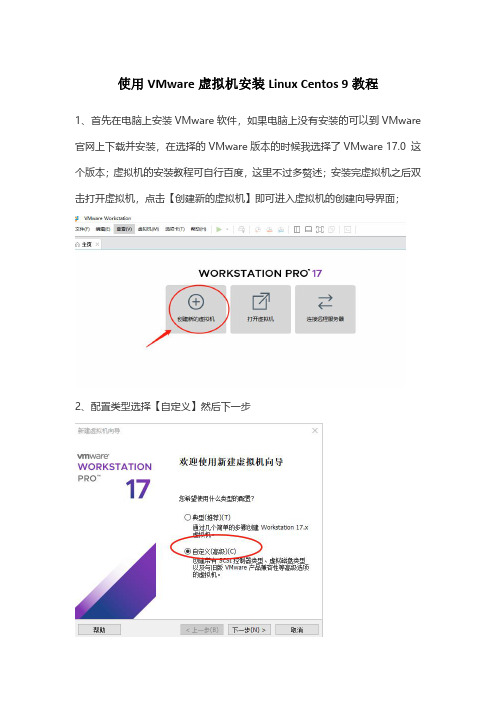
使用VMware虚拟机安装Linux Centos9教程1、首先在电脑上安装VMware软件,如果电脑上没有安装的可以到VMware 官网上下载并安装,在选择的VMware版本的时候我选择了VMware17.0这个版本;虚拟机的安装教程可自行百度,这里不过多赘述;安装完虚拟机之后双击打开虚拟机,点击【创建新的虚拟机】即可进入虚拟机的创建向导界面;2、配置类型选择【自定义】然后下一步3、虚拟机硬件兼容类型不作修改,下一步4、操作系统的安装这一步选择【稍后安装操作系统】,下一步4、虚拟机的操作系统选择Linux版本的话选择centos8,VMware17.0版本的虚拟机目前支持的选择的最高版本Centos8,不过没有关系,选择版本只是给虚拟机创建的时候默认分配空间和配置,这个这个不影响虚拟机的使用,然后进行下一步5、虚拟机的命名可改也可不改,安装位置我们一般在D盘创建一个目录,如果安装在C盘会占用系统更多空间导致系统越来越卡,选择路径之后进入下一步6、处理器配置我选择默认的配置,因为打算安装全命令行的系统,如果打算安装桌面版的可以自行修改需要的内核数量7、同理虚拟机内存选择默认配置,下一步8、网络类型选择【NAT】模式,Linux在访问互联网的时候使用本机的IP地址进行访问,下一步9、I/O类型和磁盘类型都选择默认,下一步10、选择【创建新的虚拟磁盘】11、磁盘大小根据需要调整,并选择【将虚拟机存储为单个文件】,下一步12、指定磁盘文件默认,下一步13、单击【完成】,创建完虚拟机之后,回到主页单击虚拟机14、编辑虚拟机设置,将存放centos9的文件路径挂载到虚拟机中15、然后开启虚拟机,开始安装centos,16、选择install centos stream9按下回车进行安装,等待安装17、页面加载完成后到安装姐买你选择系统语言【中文简体】,继续18、安装摘要界面设置【安装目的地】选择安装的硬盘--完成;【软件安装】选择最小安装,若要安装桌面版的系统则选择GUI桌面版的选项;【设置root密码】,设置完后下一步,等待安装完成,重启即可。
RedHat Linux9.0 ISO 安装指南

RedHat Linux9.0安装指南分类:linux档案2008.1.14 16:57 作者:AmxKing | 评论:0 | 阅读:0 以下安装指南适合于没有raid 卡的情况,若系统中有raid 卡,安装操作系统时请参见raid 卡用户手册。
一、安装前的准备工作参照万全慧眼导航版软件的使用说明,从随机配置的万全慧眼导航版光盘上把安装red hat linux 9.0 所需的scsi 卡驱动程序和网卡驱动程序备份到两张张软盘上,贴标签并注明“scsi 卡驱动程序for li nux 9.0”、“千兆网卡驱动程序for linux 9.0”和“marvell 网卡驱动程序for linux 9.0”。
二、安装步骤1. 将标识有redhat linux 9.0 安装光盘#1 放入光驱,使系统从光驱引导。
2. 光盘启动后,出现redhat linux 9.0 安装程序的欢迎界面,在boot:后键入linux dd,回车。
3. 系统提示“do you have a driver disk?”时,选择“yes”,继续。
如果系统提示“driver disk source”,请选择“fd0”,后回车继续。
4. 系统提示:“insert you driver disk into /dev/fd0 and press ‘ok’ to continue”时,将标有“scsi 卡驱动程序for redhat linux9.0”的软盘插入软驱,选择“ok”继续。
系统提示“do you wish to load any more driver disks?”,请选择“no”,回车继续。
系统提示“cd found”,请根据需要进行选择,本例以“skip”为例,回车继续。
5. 出现“welcome”界面,点击“next”继续。
6. 按照系统提示设置安装语言,点击“next”继续。
本安装指南以选择“english”为例。
7. 按照系统提示设置键盘的类型,点击“next”继续。
RedHat LINUX安装全步骤(附图)

LINUX软件安装步骤1.在Vmware 中创建一个Linux 的虚拟机版本是Red Hat Linux ,其中硬盘最少要有2GB 的空间(建议分4GB 其他硬盘,网卡的配置和Windows 虚拟机一样即可)。
2.把Vmware 的光驱制定到对应的镜像文件上,我们这里是linux iso 文件中的第一张盘。
3.启动虚拟机,由光盘进入。
在这个界面中输入linux text 后回车才能进入文本安装界面。
4.提示检测介质。
因为我们使用的是镜像文件,所以可以直接单击Skip 如果使用的是光盘最好还是检测一下比较好。
(在LINUX 文本模式中基本都是使用键盘进行操作,鼠标也支持但是不像在Windos 中那样好用。
用户可以通过Tab键和方向键来切换选项,空格和回车来确定)如果上面选择的是Skip就会直接跳到第8步。
5.开始检测。
如果是使用的光盘CD 需要先插入CD 后在Test 因为我们使用的是镜像文件所以就可以直接Test6.检测完毕。
选择OK7.提示是否检测其他的盘。
如果你为了保险起见可以继续检测,但是时间可能会长一些。
8.选择语言安装过程,在这里选择英语。
(如果选择的不是英语的话,在以后的一些提示显示中会出现乱码看不懂)9.选择键盘类型,在这里选择us 即可。
10.选择鼠标类型,在Linux 这类操作系统中,经常用到三键鼠标,因此,除了选择鼠标类型外,一般还选中下面的“Emulate 3 Buttons?”,这样同时点击鼠标左右键,代表点击中键。
11.选择安装类型。
在这里我们选择第4个Custom(定制)。
12.准备分区。
在这里选择Autopartition 。
13.这里会让用户选择如何处理硬盘上的原始分区。
因为我们是新建的所以选那个都无所谓,但是如果在已经安装好Windows 的系统上进行安装,一般选择第三项。
意思就是使用硬盘当中没有使用的空间来创建相应的分区。
在下面会让用户选择。
要安装到那个硬盘中,在这里只有一个硬盘sda ,所以直接选择即可。
VM+Red_Hat安装详细图解
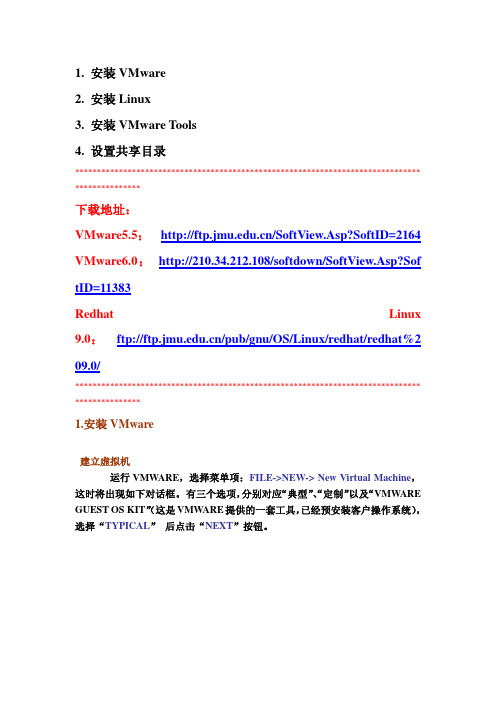
1. 安装VMware2. 安装Linux3. 安装VMware Tools4. 设置共享目录**********************************************************************************************下载地址:VMware5.5: /SoftView.Asp?SoftID=2164 VMware6.0:of http://210.34.212.108/softdown/SoftView.Asp?S tID=11383Redhat ux 9.0: Lin ftp:///pub/gnu/OS/Linux/redhat/redhat%209.0/*******************************************************************************.安装VMware“典型”、“定制”以及“VMWARE EST OS KIT ”(这是VMWARE 提供的一套工具,已经预安装客户操作系统),选择“TYPICAL ” 后点击“NEXT ”按钮。
***************1 建立虚拟机运行VMWARE ,选择菜单项:FILE->NEW-> New Virtual Machine ,这时将出现如下对话框。
有三个选项,分别对应GUVMWARE提示选择安装何种客户操作系统,选择“LINUX”后点击“NEXT”按钮。
VMWARE在默认虚拟机路径中创建LINUX目录,提供默认虚拟机名称“LINUX”,点击“NEXT”按钮进行下一步。
进行网路连接配置,默认使用桥接方式连接,点击“FINISHS”按钮结束配置。
******************************************************************************* *************************************************************************************************************2. 让LINUX运行在VMware上以上相当于组装了一台新的计算机,接下来的工作便是安装操作系统了。
VMware虚拟机及各种版本Linux操作系统安装详解
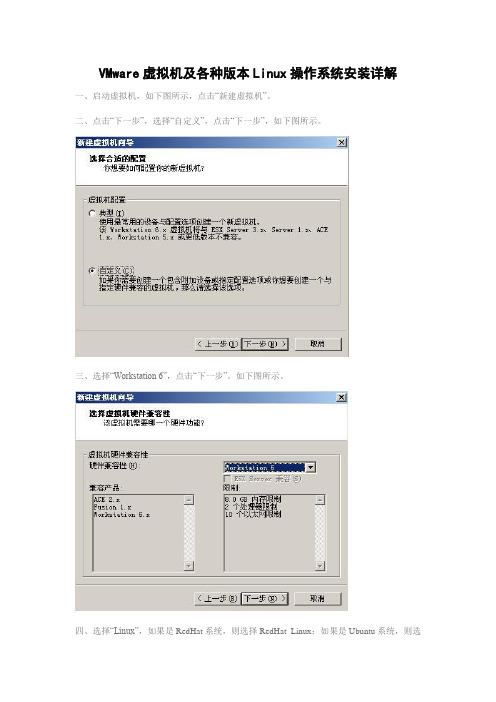
VMware虚拟机及各种版本Linux操作系统安装详解一、启动虚拟机,如下图所示,点击“新建虚拟机”。
二、点击“下一步”,选择“自定义”,点击“下一步”,如下图所示。
三、选择“Workstation 6”,点击“下一步”。
如下图所示。
四、选择“Linux”,如果是RedHat系统,则选择RedHat Linux;如果是Ubuntu系统,则选择Ubuntu;如果是Fedora系统,版本选择“Other Linux 2.6.x kernel”。
点击“下一步”。
如下图所示。
五、虚拟机名称自定,文件存储位置自定。
点击“下一步”。
六、虚拟处理器数量一般选一个,除非你的电脑的主板上有两块CPU。
点击“下一步”。
七、在内存分配方面,Linux操作系统的KDE桌面环境比较占资源,因此最好分配256MB 的内存给虚拟机使用。
点击“下一步”。
八、接下来配置网络连接,如果有联网需要,一般选择“使用网络地址转换(NAT)”。
点击“下一步”。
如下图所示。
九、SCSI 适配器选择“LSI Logic”。
如果选择“总线”并且使用虚拟的SCSI硬盘,安装某些版本的Linux系统时会提示说找不到可用硬盘。
点击“下一步”。
如下图所示。
十、选择“创建一个新的虚拟磁盘”。
不推荐“使用一个物理磁盘”。
点击“下一步”。
如下图所示。
十一、虚拟机磁盘类型选择“SCSI”。
点击“下一步”。
如下图所示。
十二、对于Linux来说,如果不安装工具盘,则分配5.5GB的磁盘空间足矣。
点击“下一步”。
如下图所示。
十三、指定磁盘文件,一般按默认,点击“完成”开始创建磁盘文件。
完成后如下图所示。
十四、如果使用光盘镜像来安装Linux,则点击“编辑虚拟机设置”,在“硬件”标签页中点击“CD-ROM1(IDE 1:0)”,勾选右侧的“使用ISO 映象”,点击“浏览”选择ISO文件,点击“打开”即可。
如下图所示。
如果已经将ISO文件刻录成光盘,则将光盘放入光驱,点击“启动此虚拟机”,点击黑色背景的启动界面,让虚拟机捕获鼠标,按下F2键进入虚拟机的BIOS设置界面,按光标键的右箭头移到“Boot”标签页,按光标键的下箭头选择“CD-ROM Drive”,按数字键盘区的加号键将“CD-ROM Drive”移到第一位。
VMWare12,安装,RedHat,Linux,虚拟操作系统,VMWareTools,工具,方法及步骤
VMWare12安装Red Hat Linux虚拟操作系统VMWare
Tools工具方法及步骤
1、将要安装的vmware tools的安装包添加进要安装此功能的linux系统。
2、再打开的cd界面中点击该对话框的左下方查看该对话框中文件的具体路径,如图,该路径是在/media/VMware Tools路径下(注意:在命令输入该地址的时候应该是/media/VMware\ Tools,这中间的空格必须要用\转译)。
3、启用命令行模式(使用命令行模式后,操作的账户需要有相应的权限安装软件,此处本人切换到命令行模式后使用了root账户)。
4、在命令行中切换到VMware Tools所在的路径/media/VMware Tools中。
5、拷贝该路径下的VMwareTools-10.0.1-3160059.tar.gz文件到/tmp文件夹下并查看/tmp文件夹下的文件以确保复制正确和成功。
6、解压/tmp文件夹下的VMwareTools-10.0.1-3160059.tar.gz压缩包。
7、解压完成后会发现/tmp文件夹下多了一个vmware-tools-distrib的文件夹,打开该文件夹,找到并执行安装该文件夹下的vmware-install.pl文件。
(执行安装vmware-install.pl的命令为:./vmware-install.pl)。
8、执行安装vmware-install.pl的命令时会有很多的yes|no等需要选择,遇到这样的选择只需按回车键执行默认的就行。
安装完成后重启虚拟系统即可。
第2章 Red Hat Linux 9基本操作及配置
图1-25 选择图片
(3)在图1-25中,通过选择不同的文件夹下的不同图片,来选择 一个满意的背景图片,然后单击“确认”按钮,返回到图1-24的 对话框。 (4)还可进一步对背景图片进行居中、缩放、拉伸等处理。 (5)当选择无图片时,可通过“背景网格”,以及左侧和右侧的 颜色来设置背景。 (6)设置完成后,单击“关闭”按钮,桌面显示如图1-26所示。
# cp filename /mnt/floppy
然后,便可以卸载软盘并把它从驱动器中取出。软盘中 的新文件现在就可以从 Windows 机器上被存取了
(3)格式化软盘
如果只在 Red Hat Linux 中使用软盘,仅需使用 ext2 文件系统来格式化它。一旦已在软盘上创建了 ext2 文件系统,就可以使用与在硬盘上操作文件和目录 相同的方法来操纵该软盘的内容。
2、注销系统的Logout 命令(注销:结束当前用户 的工作)
3、关机或进入单人维护模式的shutdown命令 4、直接关机的halt命令 5、重新启动计算机的reboot命令 6、远程登录的rlogin命令
2.2 配置X Windows System
2.2.1 显示属性的设置
1.
改变桌面背景
(1)在Linux桌面上单击鼠标右键,在弹出的快捷菜单中选择“改变桌 面背景”命令,打开如图1-24所示的页面。 (2)在图1-24中,单击“选择图片”下的按钮,打开如图1-25所示的 选择图片对话框。
(5)选择后,单击“前进”按钮,进入到打印机配置的 最后一步,即确认打印机配置。如果设置正确,则单击 “应用”按钮来添加打印队列,否则,点击“后退”按 钮来修改打印机配置。 2. 打印测试页 要打印测试页,从打印机列表中选择想试验的打印机, 然后从图1-39中的“测试”拉下菜单中选择合适的测试 页。
redflag安装方法
目录国产红旗Linux安装图解 (1)ubuntu10.4之安装全过程 (55)国产红旗Linux安装图解1、启动vmware虚拟机软件,选择新建虚拟机,配置类型选“典型”即可,客户机操作系统选“Linux”,版本选“Red Hat Linux”,虚拟机名称和位置根据具体情况设置即可。
网络连接根据自己机器的网络情况选择。
磁盘大小用默认的8G即可。
内存要大于256M,我安装的时候选了256M,安装过程有一个警告,但不影响安装。
CD-ROM可以用ISO镜像文件,当然也可以直接从光盘安装。
配置好后启动虚拟机。
2、启动画面:3、硬件自检:4、欢迎画面:5、语言选择,我们选“简体中文”6、接受红旗Linux软件许可协议:7、硬盘分区,我们选“自动分区”8、分区初始化,选“是”。
9、如何分配硬盘空间,选“删除系统内所有的Linux分区”,点“下一步”继续。
10、确认删除操作,选“是”继续11、内存不足的提示,选“是”继续(如果内存够大,这个提示不会出现)。
12、选择引导程序安装位置,我们选默认的MBR。
13、网络配置,可以选DHCP自动配置,也可以选手工设置,我们选默认的DHCP 自动配置。
14、设置超级用户的口令:15、开始安装:16、以下为安装过程的截图:17、安装完成:18、重新启动:19、重新启动后的画面:20、登录画面:21、欢迎画面:22、进入系统桌面:23、我的电脑:24、刻录软件K3B:25、Realplay 10:26、媒体播放器:27、拨号软件:28、浏览器火狐FireFox 2.0:29、kGet下载工具:30、连连看游戏:31、漂亮的桌面背景:32、工具盘的安装,工具盘插入光驱后出现的提示:。
VM下安装_RedHat9.0_详细_图解
虚拟机VMware下安装RedHat Linux 9.0 图解注意:本安装全部是在虚拟机上进行的,用的是ISO镜像文件安装。
提示:如果你是拿刻好的光盘在Vmware下安装,会出现错误:“无法打开xpdf-2.01-8软件包。
这是由于光盘安装,这通常意味着光盘介质已损坏,或者光盘驱动器无法读取介质。
请按<return>键重试”这句话。
这是Vmware下的一个BUG,当然你的安装光盘是没问题的,这里我建议你用ISO镜像文件安装。
1.安装完VMware Workstation后,启动VMware Workstation,新建一个虚拟机,其主界面如下图。
2.VMware Workstation的配置Vmware workstation安装完毕后,利用它可以建立多个虚拟机,每新建一个虚拟机,就会要求你建立一个配置文件。
这个配置文件实际上相当于新电脑的“硬件配置”,你可以在配置文件中决定虚拟机的硬盘如何配置,内存多大.准备运行哪种操作系统,是否有网络等。
配置Linux虚拟机的步骤如下。
(1)选择File菜单下的“New Virtual Machine”出现新虚拟机向导后单击“下一步”,选择“Typical”典型安装。
(2)再单击“下一步”,在选择操作系统界面的“Guest Operation System”中选择“Linux”,然后单击Version对应的下拉菜单选择具体的Linux版本,此处我们选择“Red Hat Linux”。
(2)再单击“下一步”,进入虚拟磁盘的设置界面。
这里有三种方式(Create a new virtual disk、Use an existing virtual disk、Use a physical disk)可供选择、建议初学者选择“Create a new Virtual disk”,其含义是新建一个虚拟磁盘,该虚拟磁盘只是主机—卜的一个独立文件。
(7)在“下一步”中设置磁盘大小。
